주변에 많은 분들의 핸드폰에서 토스앱을 활용하여 금융 일원화를 실천하고 편하게 운영하시는 분들이 보입니다. 토스로 금융 어플 관리를 하실분들이라면 기본이 되는 토스 공동인증서 발급 방법 먼저 확인해 보세요
Contents
공인인증서 폐지 공동인증서로 대체
많은 분들께서 아직도 부르고 있는 그 용어 공인인증서는 2021년 완전히 폐지가 되었습니다. 그리고 공동인증서라는 이름으로 다시 탄생하게 되었습니다. 그런데 사실 그말이 그말인지라… 다른거 다 기억하지 않으셔도 되며, 공동인증서로 운영이 된다 정도로 이해하여 주시면 될것 같습니다.
용어가 변경이 되었지만 그 내용은 기존과 동일하다고 볼수 있습니다. 금융업무나 기타 온라인상에서의 인증이 필요한 경우에는 여전히 공동인증서의 사용이 필요합니다. 그리고 시대가 시대이니 만큼 온라인으로 본인을 인증하는 일이 더욱더 많아지고 있는 만큼 공동인증서를 하나 보유하는 일이 필수적인 일로 요구되고 있는 요즘입니다.
토스를 써보시기를 권하는 이유
초창기 토스는 은행의 계좌관리를 일원화 통합하여 사용할수 있는 장점이 있어 많은 분들이 사용을 시작하게 되었는데요, 지금은 점점 규모가 커지면서 더욱더 많은 서비스들을 계속해서 추가 운영하고 있습니다.
단순히 계좌의 파악외에 내가 가지고 있는 보험, 대출, 카드목록 그리고 카드 사용내역까지 모든것을 한번에 어플하나로 진행할수 있는 부분에서 큰 매력이 있다고 생각이 듭니다.
오늘은 토스앱을 이용하여 공동인증서를 발급 받는 방법을 알아볼텐데요, 다음의 내용에서 구체적으로 알아보도록 하겠습니다.
토스 공동인증서 발급 방법
1. 토스 어플 설치
토스 공동인증서는 토스라는 어플을 통하여 진행을 해야 합니다. 핸드폰에 해당 어플이 아직 설치되지 않은 분들이라면 다음의 어플을 먼저 설치를 진행하여 주시면 됩니다.
위의 설치를 마치셨다면 이어서 토스 공동인증서 발급을 진행해 보겠습니다. 각 항목마다 관련 사진이 들어 있으니 해당 사진을 함께 보신다면 더욱더 많은 도움을 받을수 있습니다.
2. 토스 앱 실행및 메뉴 접속
설치완료후에 생성된 토스 앱을 이용하여 토스에 접속하여 주세요, 그리고 권한설정을 요구하는데 권한설정을 모두 허용으로 하여야 어플을 쓰는데 불편하지 않게 쓸수 있습니다.
어플 접속후에 하단에 배치되어 있는 아이콘들 중 가로3줄로되어 있는 전체를 눌러 매뉴를 활성화 시켜 주세요. 다음과 같은 화면이 나오면 오른쪽 위의 상단의 톱니바퀴를 클릭하여 설정을 이어서 눌러 설정탭으로 이동을 합니다.
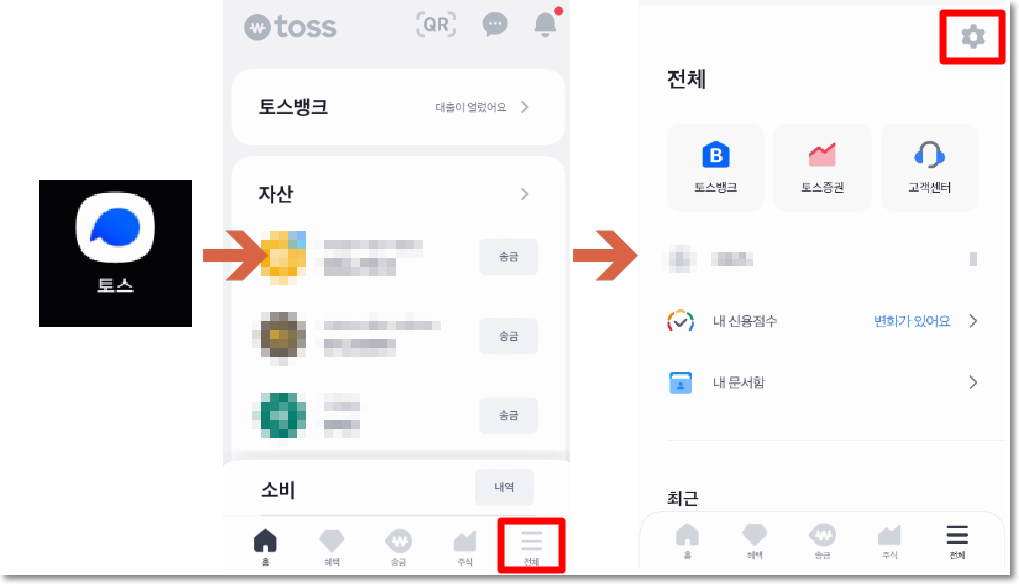
그리고 메뉴의 상단에 위치한 인증 및 보안 을 눌러 해당 메뉴로 이어서 이동을 해 줍니다. 이어서 제일 아래에서 위쪽 매뉴를 보시면 [토스인증 º 로그인내역] 이라는 매뉴를 확인할수 있는데 해당 메뉴를 눌러서 인증서 발급을 진행할 수 있습니다.
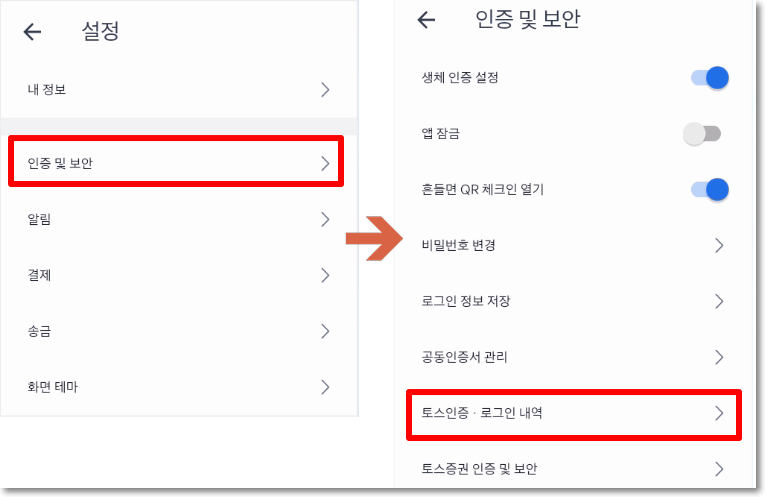
3. 토스 공동인증서 발급 진행
[토스인증 º 로그인내역] 메뉴까지 잘 진행이 되었다면 아래의 화면을 만날 수 있습니다. 이어서 [인증서 만들기]를 눌러 인증서를 만들수 있습니다.
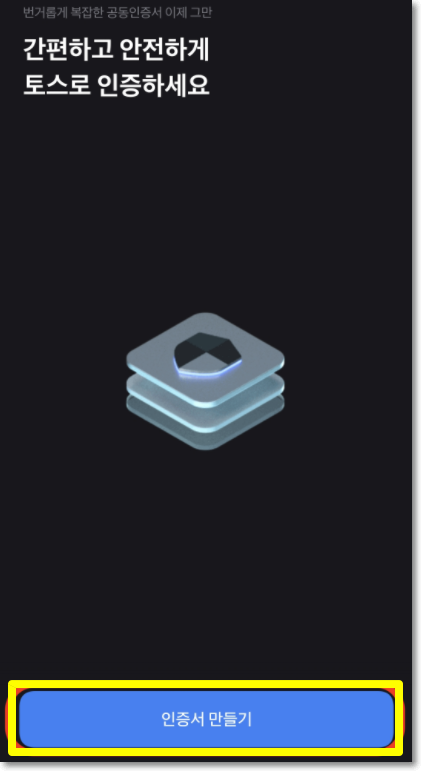
토스 공동인증서 발급 인증서 만들기를 진행하게 되면, 처음 본인의 이름을 입력하는 곳에 이어서 주민등록번호를 입력해야 합니다. 그다음 핸드폰을 통한 본인인증을 진행해야 하는데요
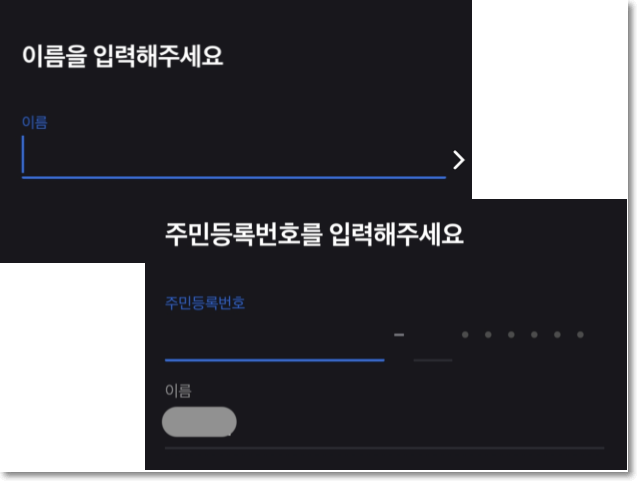
휴대폰번호 – 통신사 – 주민등륵번호 – 이름 순으로 차례로 입력을 해준 이후에 확인을 눌러 문자로 오는 번호를 통하여 인증을 완료해 주시면 됩니다.그리고 마지막으로 [발급하기]를 눌러주시면 토스 공동인증서 발급이 완료가 되게 됩니다.
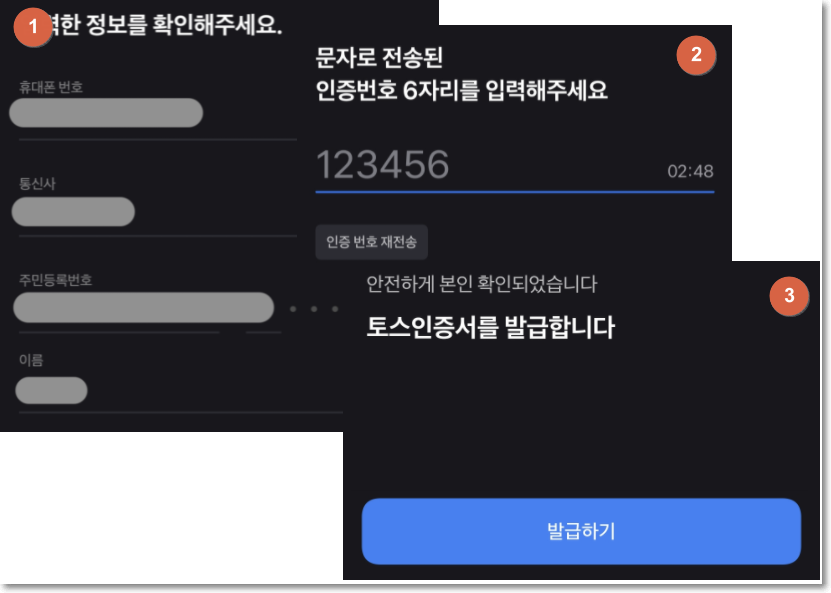
발급을 하게 되면 발급이 잘 되었는지 확인을 해볼 수 있습니다. 마지막 단계인 발급 확인을 통하여 최종 마무리를 진행하면 될 것 같습니다.
4. 토스 공동인증서 정상 발급 확인 방법
위에서 설명드린 방법과 동일하게 다음의 메뉴까지 이동을 해줍니다. 간단하게 요약을 해보면 다음의 경로로 이동을 할 수 있습니다.
[토스앱 실행] – [전체(우측하단 세줄매뉴)] – [설정(우측상단 톱니바퀴)] – [인증 및 보안] – [공동인증서 관리]
해당 경로에 보시면 다음과 같이 발급된 인증서를 확인할수 있습니다.
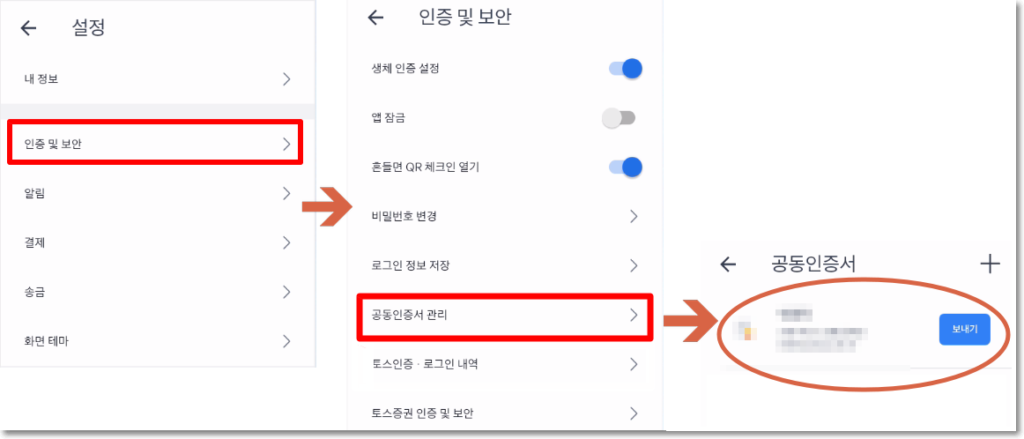
마치며
지금까지 토스 어플을 이용한 공동인증서 발급 방법을 알아보았습니다. 공동인증서를 발급 받았으니 이제 어플의 다양한 매뉴를 활용할수 있습니다.
오늘글을 시작으로 많은 정보를 보기 쉽고 누구나 따라할수 있게 공유 드릴예정입니다. 이상 글을 마치며 오늘도 행복한 하루 되셨으면 합니다^^
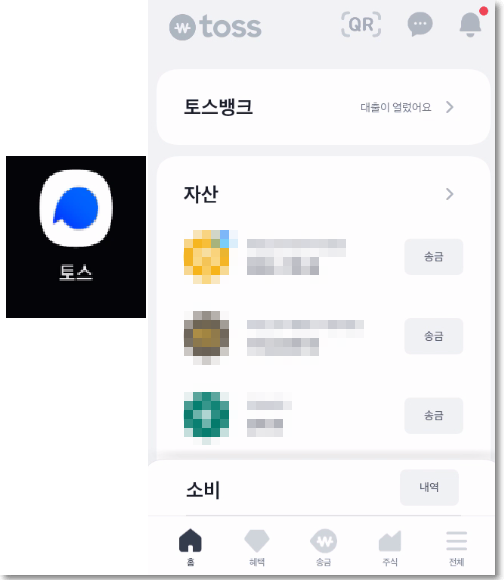
Wow, superb blog structure! How long have you ever been running a blog for?
you make running a blog look easy. The entire look of your site is great,
let alone the content! You can see similar here dobry sklep